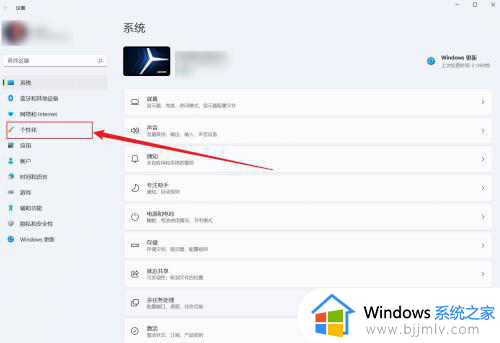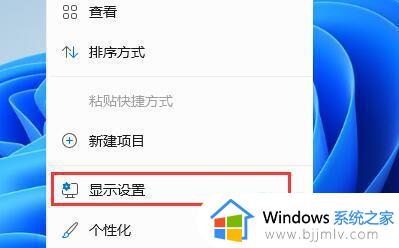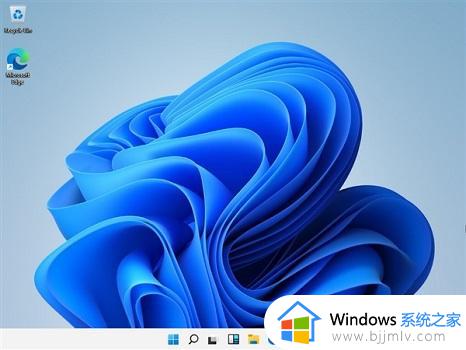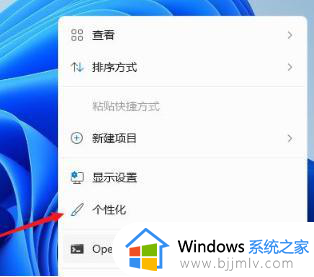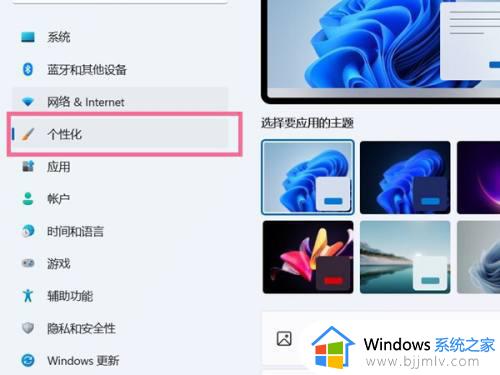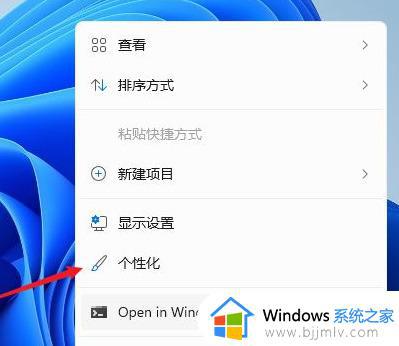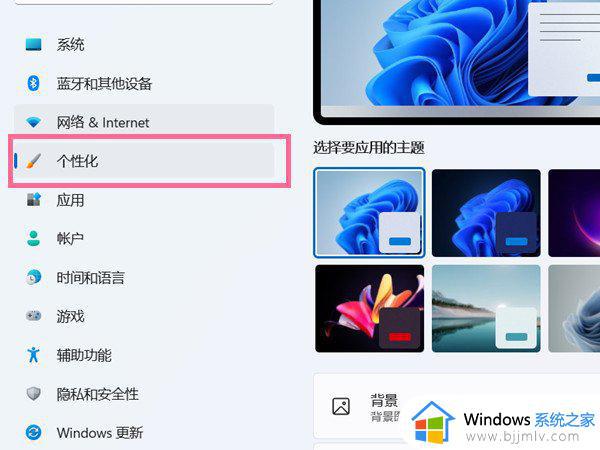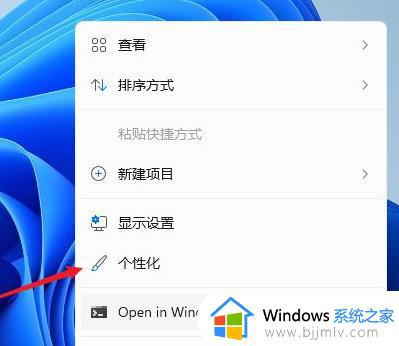win11桌面上没有我的电脑图标怎么办 win11桌面上我的电脑图标不见了处理方法
更新时间:2023-04-12 09:33:35作者:runxin
通常在电脑安装完win11系统进入桌面之后,往往也能够看到相关的系统功能图标存在,其中就包括我的电脑图标,也就是在win11系统中变成了此电脑,当然有些则被默认没有显示出来,对此win11桌面上没有我的电脑图标怎么办呢?下面小编就来教大家win11桌面上我的电脑图标不见了处理方法。
具体方法:
1、打开win11的设置页面,点击个性化的选项。

2、在个性化页面,点击主题的选项。
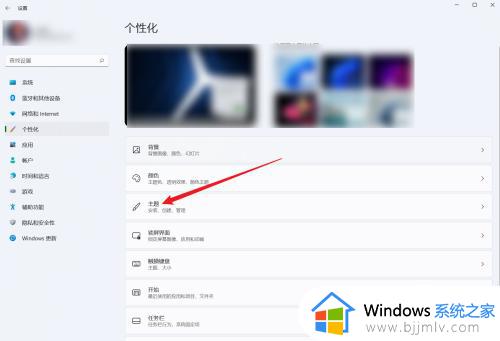
3、点击桌面图标设置的选项。
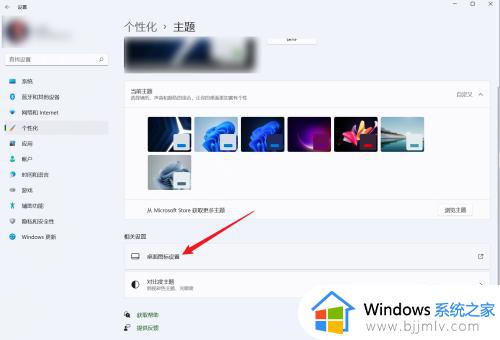
4、勾选选中计算机的选项,点击确定的选项即可。
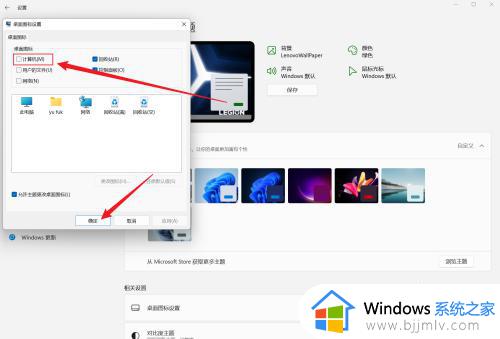
以上就是小编给大家讲解的win11桌面上我的电脑图标不见了处理方法了,碰到同样情况的朋友们赶紧参照小编的方法来处理吧,希望能够对大家有所帮助。